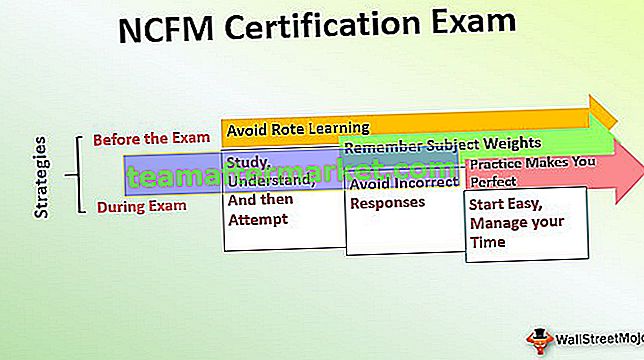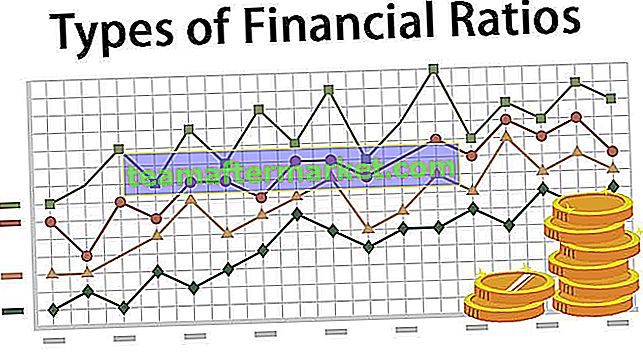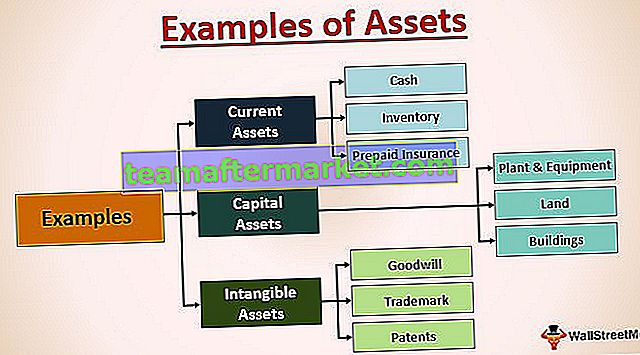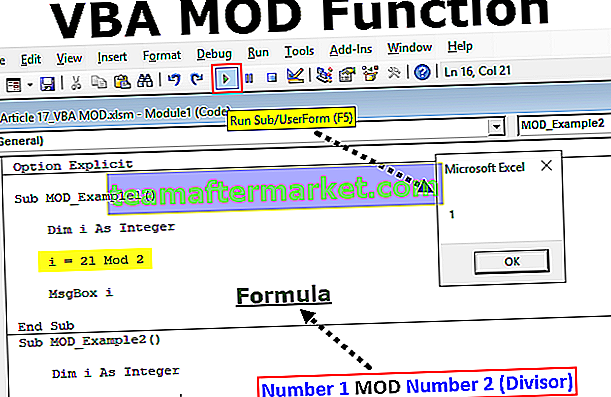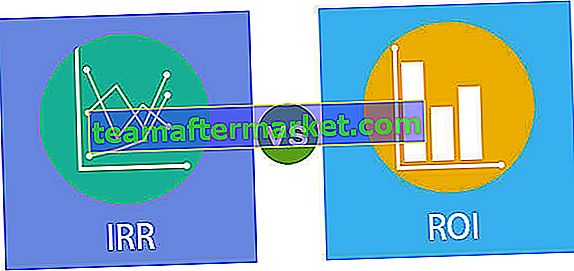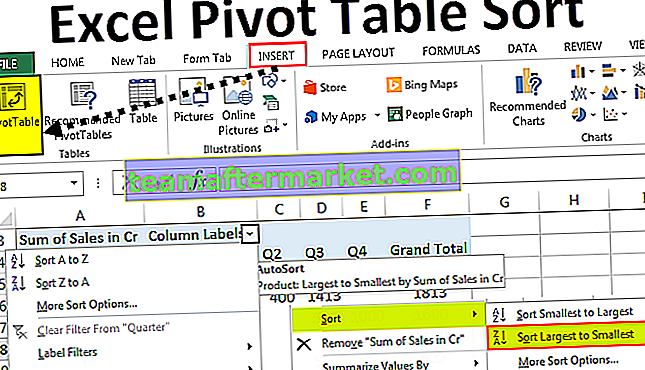Fonction LOOKUP Excel
La recherche peut également être connue sous le nom d'ancienne version de la fonction vlookup, où dans vlookup nous recherchons la valeur de référence et la faisons correspondre dans toute la table ou les données, dans la valeur de recherche, nous faisons la même chose dans une seule colonne ou ligne, il y a deux fonctions pour lookup comme les deux fonctions comme arguments différents, lorsque nous utilisons la formule de recherche dans Excel, nous obtenons une invite demandant quelle fonction nous souhaitons utiliser.
La fonction LOOKUP renvoie une valeur à partir d'une plage de valeurs (une ligne ou une colonne) ou d'un tableau. C'est une fonction intégrée dans Excel.
LOOKUP Formule
LOOKUP Formula Syntaxe: 1 (vecteur)

Arguments utilisés dans cette formule LOOKUP
- value - La valeur à rechercher .
- lookup_vector - Une ligne ou une plage de colonnes dans laquelle une valeur doit être recherchée . Le vecteur doit être trié par ordre croissant
- result_vector - [facultatif] Une ligne ou une plage de colonnes, qui correspond au lookup_vector et contient la sortie souhaitée .
LOOKUP Formula Syntaxe II: (tableau)

La fonction LOOKUP excel recherche une valeur dans la première ligne ou colonne du tableau et renvoie la valeur correspondante dans la dernière ligne ou colonne du tableau.
Arguments utilisés dans cette formule LOOKUP
- value - La valeur à rechercher.
- array - Un tableau de valeurs. La première ligne / colonne du tableau est similaire au lookup_vector ci-dessus (Syntaxe I) et la dernière ligne / colonne du tableau est similaire au result_vector ci-dessus (Syntaxe I).
Explication
En fonction de la taille de la ligne et de la colonne dans le tableau donné , la fonction décide s'il faut considérer la ligne ou la colonne pour la recherche. Si la taille de la ligne est supérieure à la taille de la colonne, il recherche la valeur dans la première ligne. Si la taille de la ligne est inférieure ou égale à la taille de la colonne, il recherche la valeur dans la première colonne et renvoie la valeur correspondante dans la dernière colonne.
Le result_vector et le lookup_vector doivent être de la même taille. La fonction LOOKUP excelle la valeur de recherche dans lookup _ vector et renvoie la valeur ayant la même position dans le result_vector . Si ce paramètre est omis, il renverra la première colonne de données. La valeur , lookup_vector et result_vector peuvent être n'importe quel type de données - une valeur numérique, une chaîne, des dates, une devise, etc.
Production
La fonction LOOKUP renvoie n'importe quel type de données tel qu'une chaîne, une valeur numérique, une date, etc. Ce type de données est similaire au type de données de result_vector . Cependant, il ne renvoie qu'un seul type de données. S'il y a une répétition de valeur dans lookup _ vector , il considérera la dernière occurrence d'une valeur dans lookup _ vector et retournera sa valeur correspondante à partir du résultat _ vecteur .
Lorsque la valeur n'est pas présente dans lookup_vector
Si la fonction LOOKUP ne peut pas trouver une correspondance exacte dans lookup _ vector , elle considère la plus grande valeur de lookup_vector qui est inférieure ou égale à value . Si la valeur est inférieure à toutes les valeurs du lookup_vector , la fonction LOOKUP dans Excel donne une erreur. Si lookup_vector n'est pas trié par ordre croissant, la fonction LOOKUP dans Excel renverra une valeur incorrecte. Vous pouvez envisager d'utiliser une fonction RECHERCHEV dans de tels cas.
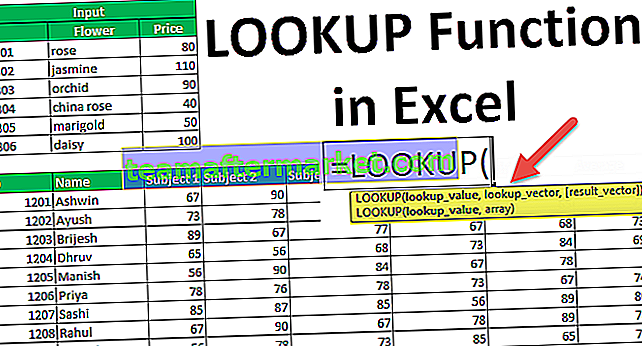
Comment utiliser la fonction LOOKUP dans Excel?
La fonction LOOKUP est très simple et facile à utiliser. Comprenons le fonctionnement de la fonction LOOKUP avec des exemples.
Vous pouvez télécharger ce modèle Excel de fonction LOOKUP ici - Modèle Excel de fonction LOOKUPExemple 1
Supposons que vous ayez une liste d'articles, comme des fleurs, son identifiant et le dernier prix, comme indiqué ci-dessous.

Maintenant, en utilisant l'ID, vous pouvez extraire le prix de la fleur. La syntaxe pour le même serait:
RECHERCHE (ID_to_search, A5: A10, C5: C10)
La valeur que vous souhaitez rechercher peut également être une référence de cellule. Supposons que l'ID que vous souhaitez rechercher se trouve dans E5, la syntaxe serait alors:
RECHERCHE (E5, A5: A10, C5: C10)

La syntaxe ci-dessus renverra 50.
De même, vous pouvez utiliser le nom de la fleur pour rechercher son prix. Si vous voulez regarder le prix de l'orchidée, vous donnerez la syntaxe comme:
RECHERCHE («orchidée», B5: B10, C5: C10)
qui retournera 90.
Exemple # 2
Supposons que vous ayez des données sur plusieurs transactions effectuées depuis 2009, comme indiqué ci-dessous.

Maintenant, étant donné n'importe quelle année dans la cellule D4, vous pouvez extraire les informations de la dernière transaction effectuée cette année en utilisant la syntaxe suivante:
= RECHERCHE (D4, ANNÉE (A4: A18), B4: B18)
où YEAR (A4: A18) récupérera l'année à partir des dates dans A4: A18.

Depuis, D4 = 2012, il retournera 40000.
De même, vous pouvez extraire la dernière transaction effectuée au mois de mars comme:
= RECHERCHE (3, MOIS (A4: A18), B4: B18)
qui renvoie 110000
Exemple # 3
Vous pouvez également récupérer la dernière entrée d'une colonne à l'aide de la fonction LOOKUP Excel. Supposons que vous ayez des données (liste d'identifiants) dans la colonne B,

vous pouvez identifier la dernière entrée de la colonne B à l'aide de la formule LOOKUP Excel:
= RECHERCHE (1,1 / (B: B ””), B: B)
Ici, la valeur est 1; lookup_vector est 1 / (B: B ””); result_vector est B: B.
B: B ”” formera un tableau de vrai et faux. True signifie qu'une valeur est présente et false signifie absente. 1 est ensuite divisé par ce tableau pour former un autre tableau de 1 et 0, correspondant à vrai et faux.
La valeur est 1, il recherchera donc 1 dans le tableau de 1 et 0, correspond au dernier 1 et renvoie la valeur correspondante de la correspondance. La valeur correspondante ici est la valeur réelle à cette position, qui est 10 dans l'exemple de fonction de recherche ci-dessus.

Si la dernière valeur est 20 sur la cellule B23, elle renverra 20 comme indiqué ci-dessous.

Prenons un exemple de fonction de recherche d'un tableau dans lequel vous utiliseriez la syntaxe II.
Exemple # 4
Supposons que vous ayez un tableau B3: I24 ayant le numéro de rôle (ID) de l'élève dans la 1ère colonne, suivi de leurs noms, des notes dans cinq matières différentes et des notes moyennes fixées dans la dernière colonne, comme indiqué ci-dessous.

Vous pouvez récupérer les notes moyennes de n'importe quel élève à l'aide de sa pièce d'identité. Si l'ID à rechercher se trouve dans la cellule K4, la syntaxe serait donnée comme suit:
RECHERCHE (K4, B4: I24)

Il renverra les notes moyennes correspondantes de l'étudiant.
Choses à retenir
- Le lookup_vector doit être trié par ordre croissant.
- Le result_vector et le lookup_vector doivent être de la même taille.
- Lorsque la valeur n'est pas trouvée dans lookup_vector, la fonction correspond à la plus grande valeur de lookup_vector qui est inférieure ou égale à value.
- Si la valeur lookup_value est supérieure à toutes les valeurs de lookup_vector, la fonction correspond à la dernière valeur.
- Lorsque la valeur est inférieure à la plus petite valeur de lookup_vector, la fonction renvoie une erreur (# N / A).
- Ce n'est pas sensible à la casse.
Applications
La fonction LOOKUP est utilisée pour trouver une valeur lorsqu'une de ses paires est connue. Voici quelques-unes des applications de la fonction:
- Extraire le prix d'un article à l'aide de son identifiant
- Trouvez l'emplacement du livre dans la bibliothèque
- Obtenez la dernière transaction par mois ou par année
- Vérifiez le dernier prix d'un article
- Rechercher la dernière ligne dans les données numériques / textuelles
- Obtenez la date de la dernière transaction